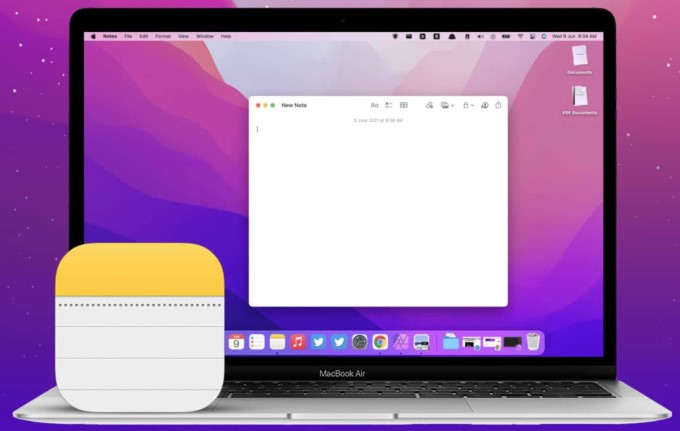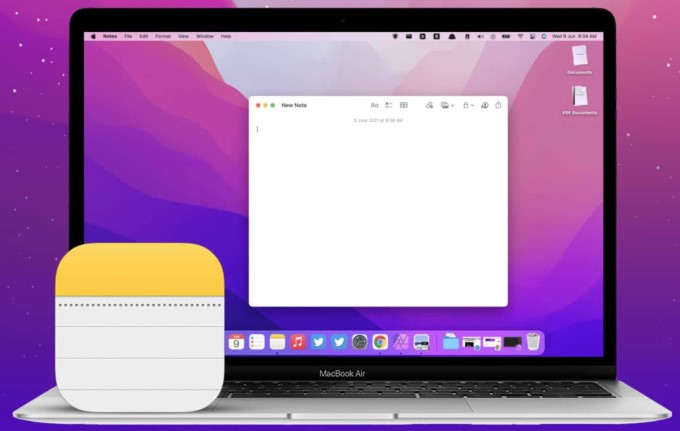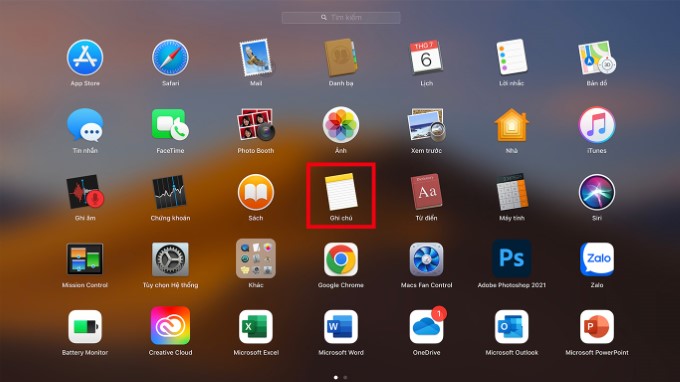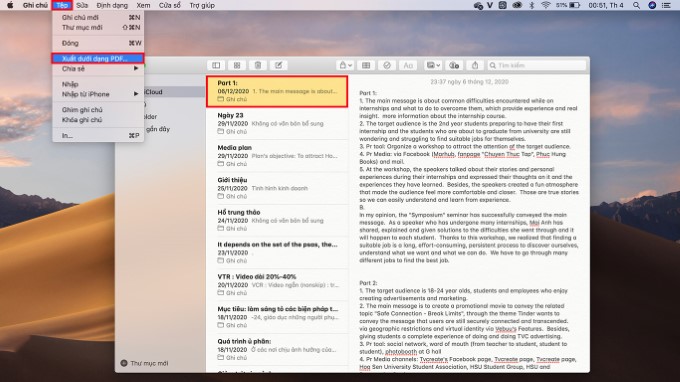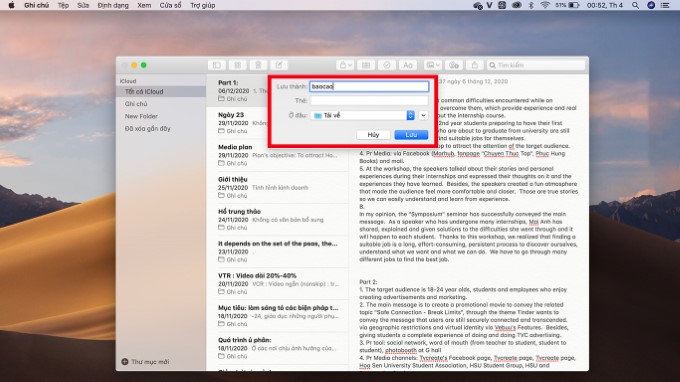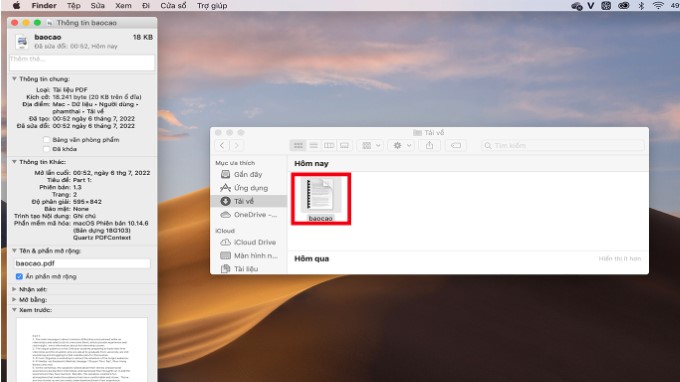Ghi chú là một ứng dụng tiện lợi giúp người dùng lưu trữ thông tin, ý tưởng, hoặc thậm chí là soạn thảo văn bản ngay lập tức. Tuy nhiên, file ghi chú chỉ có thể được mở trên các thiết bị MacBook chạy macOS hoặc iPhone chạy iOS. Nếu bạn muốn chia sẻ ghi chú với người dùng Windows hoặc Android, bạn cần chuyển ghi chú sang định dạng PDF.
Trong bài viết này, mình sẽ hướng dẫn bạn cách chuyển ghi chú thành file PDF trên MacBook một cách đơn giản và nhanh chóng.
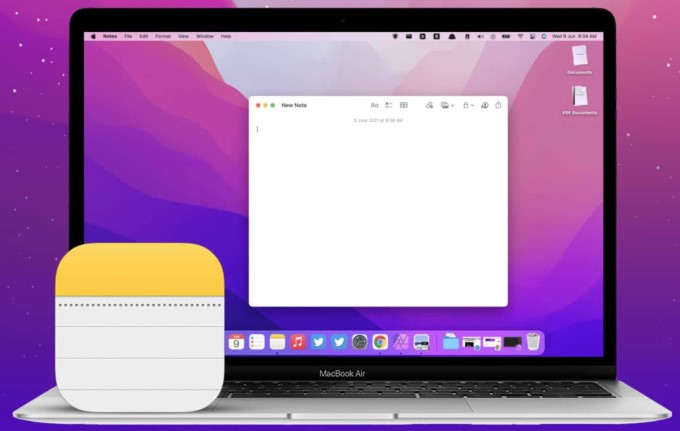
Cách chuyển ghi chú thành file PDF trên MacBook
Bước 1: Mở ứng dụng Ghi chú trên MacBook.
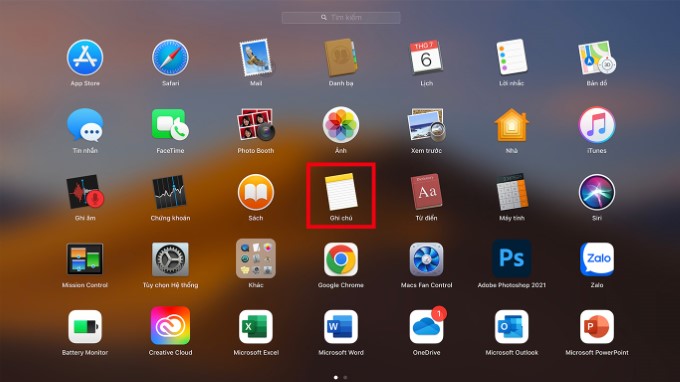
Bước 2: Chọn ghi chú bạn muốn chuyển đổi > Nhấn Ctrl + P (hoặc Command + P nếu bạn đang sử dụng bàn phím Magic Keyboard).
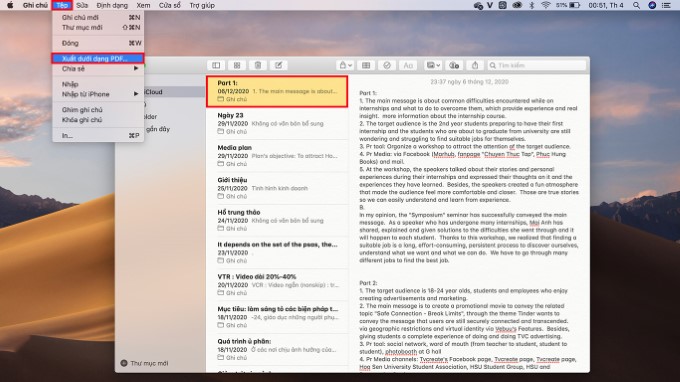
Bước 3: Trong hộp thoại In, chọn PDF từ menu Tệp định dạng.
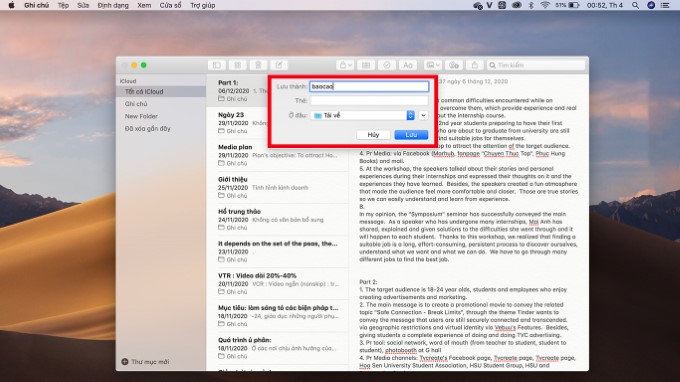
Bước 4: Nhấn In.
Lưu ý
- Bạn có thể tùy chỉnh các cài đặt in trước khi nhấn In. Ví dụ, bạn có thể thay đổi kích thước trang, định hướng trang, hoặc thêm đường viền.
- Nếu bạn muốn chuyển đổi nhiều ghi chú, bạn có thể chọn tất cả các ghi chú bạn muốn chuyển đổi trước khi thực hiện bước 3.
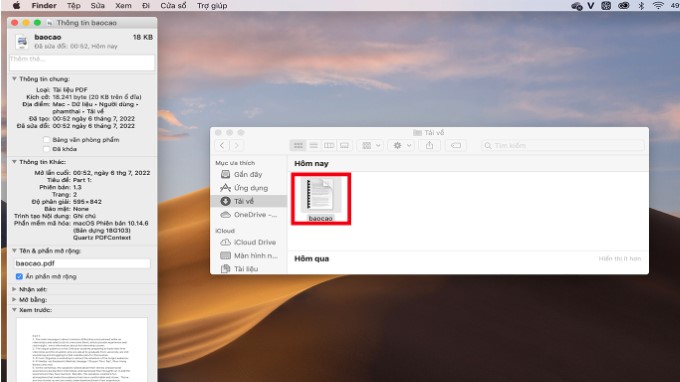
Một số lợi ích của việc chuyển ghi chú thành file PDF
- File PDF có thể được mở trên tất cả các nền tảng, bao gồm Windows, macOS, iOS, và Android.
- File PDF có thể được bảo vệ bằng mật khẩu để ngăn người khác truy cập trái phép.
- File PDF có thể được chèn vào các tài liệu khác, chẳng hạn như bài thuyết trình hoặc báo cáo.
Kết luận
Việc chuyển ghi chú thành file PDF là một cách đơn giản và hiệu quả để chia sẻ thông tin với người dùng khác. Hy vọng bài viết này đã giúp bạn biết cách thực hiện.
Đọc thêm: Cách mở nhanh website bằng phím tắt trên máy tính Windows, đơn giản đến lạ kỳ
Didongmy.com

![]() 9:00AM - 21:00PM
9:00AM - 21:00PM